|
|
| グループドメインの活用 |
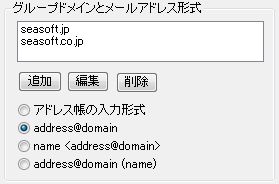 |
グループドメインとは、所属する組織のメールドメインを意味しています。
グループドメインのリストには、所属組織のドメインを登録しておくと良いでしょう。
たとえば、seasoft.jp, seasoft.co.jp の2つのドメインでメールアドレスを利用している場合には、図のように2つを登録しておきます。
「追加」ボタンで新規のグループドメインの編集画面が表示されます。
「編集」ボタンでは、選択中のグループドメインを編集できます。
「削除」ボタンで選択中のグループドメインを削除します。
グループドメインが1つ以上登録されている場合、グループドメインへのアドレス形式を選択できます。
選択できる形式は、「メールアドレスの形式」の設定と同じで、次のようになります。
○アドレス帳の入力形式
アドレス帳の「ツール」-「入力形式」で設定されている形式と同じ形式で引用します。
○address@domain
メールアドレスのみを引用します。
○name <address@domain>
『氏名 <メールアドレス>』の形式で引用します。
○address@domain (name)
『メールアドレス (氏名)』の形式で引用します。
|
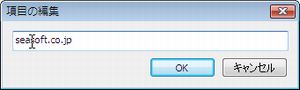 |
グループドメインの編集画面です。
「OK」ボタンでグループドメインに反映されます。 |
|
| グループドメインのポイント |
複数メンバーの参加するプロジェクトでは、複数の宛先とメールのやりとりをすることになります。
宛先が、組織外の場合には敬称を付けている場合でも、所属組織の場合には敬称を付けることはありません。
所属組織のアドレス帳には、たとえば、「鈴木 <suzuki@seasoft.co.jp>」というふうに敬称を付けずに登録されていることと思います。
しかしながら、送信先が上司の場合など、メールアドレスの変換で敬称は付かないけれど、名前が呼び捨てになってしまうのは気になってしまいますね。
所属組織のグループドメインを登録して、メールアドレス形式を address@domain の形にしておけば、メールアドレスだけの宛先に変換できるようになります。 |
|
|

